Verbind/bedien computers via een netwerk met KontrolPack

Beheer computers in uw netwerk eenvoudig met KontrolPack. Verbind en beheer computers met verschillende besturingssystemen moeiteloos.
Als je merkt dat de thuismap van je Linux-pc bijna geen ruimte meer heeft, moeten je cachebestanden mogelijk worden gewist. Maar hoe wis je cachebestanden op Linux?
Veel cachebestanden worden opgeslagen in de .cachemap in de thuismap. Elke gebruiker op een Linux-besturingssysteem heeft een .cachemap en na verloop van tijd kan deze zich opbouwen en ruimte innemen. In deze handleiding laten we u zien hoe u deze map kunt wissen. Voordat we echter kunnen bespreken hoe de .cachemap moet worden gewist , moeten we Disk Usage Analyzer installeren.
Disk Usage Analyzer is een handig hulpmiddel dat Linux-gebruikers kunnen gebruiken om snel een grafisch overzicht te krijgen van hoe groot de mappen op het systeem zijn. We kunnen deze app gebruiken om te bepalen hoe groot de .cachemap is, wat zal helpen bij het wissen van cachebestanden van het systeem.
Om de Disk Usage Analyzer-tool op Linux te installeren, moet u het Baobab-pakket installeren. Open een terminalvenster door op Ctrl + Alt + T of Ctrl + Shift + T op het toetsenbord te drukken . Volg daarna de onderstaande opdrachtregelinstallatie-instructies om Disk Usage Analyzer te laten werken.
Gebruik de volgende Apt- opdracht in een terminalvenster om Disk Usage Analyzer op Linux te installeren .
sudo apt install baobab
Op Debian Linux kunt u Disk Usage Analyzer aan de praat krijgen met het volgende Apt-get- commando in een terminal.
sudo apt-get install baobab
Degenen met Arch Linux (evenals Manjaro) kunnen de Disk Usage Analyzer-applicatie vrij eenvoudig installeren met de volgende Pacman- opdracht hieronder.
sudo pacman -S baobab
Gebruik je Fedora Linux? Mogelijk hebt u Disk Usage Analyzer al geïnstalleerd. Zo niet, dan kun je het werkend krijgen met de onderstaande Dnf- opdracht.
sudo dnf installeer baobab
Degenen die OpenSUSE Linux gebruiken, kunnen het Disk Usage Analyzer-programma installeren met behulp van de volgende Zypper- opdracht hieronder.
sudo zypper installeer baobab
Nu het Disk Usage Analyzer-programma op Linux is geïnstalleerd, kunnen we het gebruiken om te zien hoe groot uw .cachemap is, om te bepalen of de hele map moet worden verwijderd of dat we alleen afzonderlijke mappen moeten verwijderen.
Open Disk Usage Analyzer op het bureaublad door ernaar te zoeken in het app-menu. U kunt ook de snelstarter openen met Alt + F2 op het toetsenbord en het baobabcommando invoeren om het op te starten. Volg daarna de stapsgewijze instructies hieronder.
Stap 1: Zoek in Disk Usage Analyzer naar het pictogram "Home folder". In Disk Usage Analyzer bevindt het zich onder "Deze computer". Terwijl u erop klikt, begint de Disk Usage Analyzer-app uw thuismap te scannen op bestanden en mappen. Wees geduldig en laat het scannen.
Stap 2: Nadat Disk Usage Analyzer klaar is met het scannen van uw Linux-pc op bestanden, ziet u een ringgrafiek aan de rechterkant en een mappenboomstructuur aan de linkerkant. Kijk in de mappenboomstructuur voor .cache en klik erop.
Stap 3: Zodra u op de .cachemap klikt , ziet u de exacte grootte ervan in de ringafbeelding aan de rechterkant. U kunt ook de grootte van de .cachemap weten.
Om de grootte van de afzonderlijke mappen in de .cachemap te zien, klikt u op de pijl naast .cachein de boomstructuur aan de linkerkant. Het sorteert mappen op grootte.
Het wissen van uw cachemap kan rechtstreeks in de Disk Usage Analyzer worden gedaan. Volg de stapsgewijze instructies hieronder om uw cache leeg te maken.
Stap 1: Klik op "Home" in Disk Usage Analyzer en klik vervolgens op .cache, nadat de Disk Usage Analyzer-app klaar is met scannen.
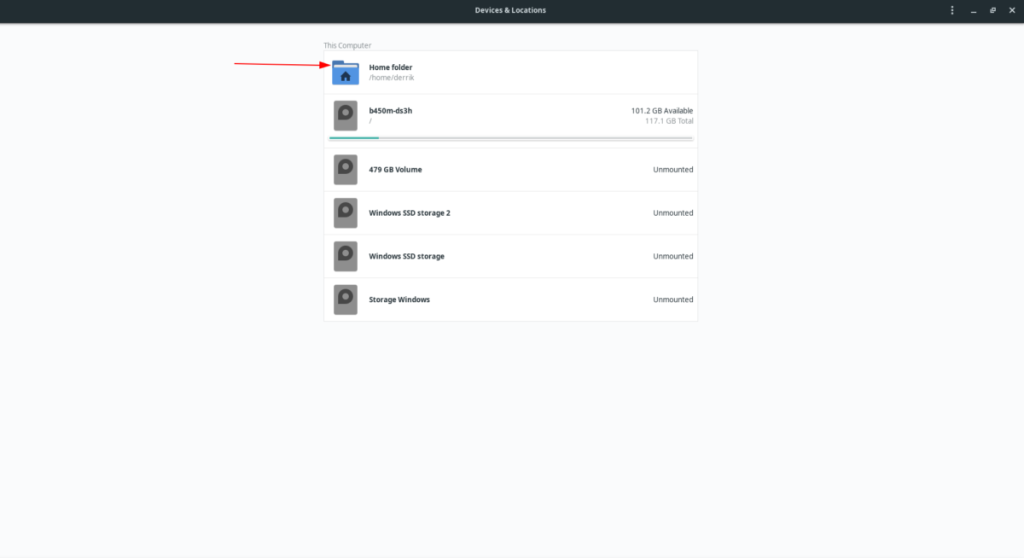
Stap 2: Klik op de pijl naast de .cachemap om alle submappen erin te bekijken. Disk Usage Analyzer sorteert alle submappen op hoe groot ze zijn.
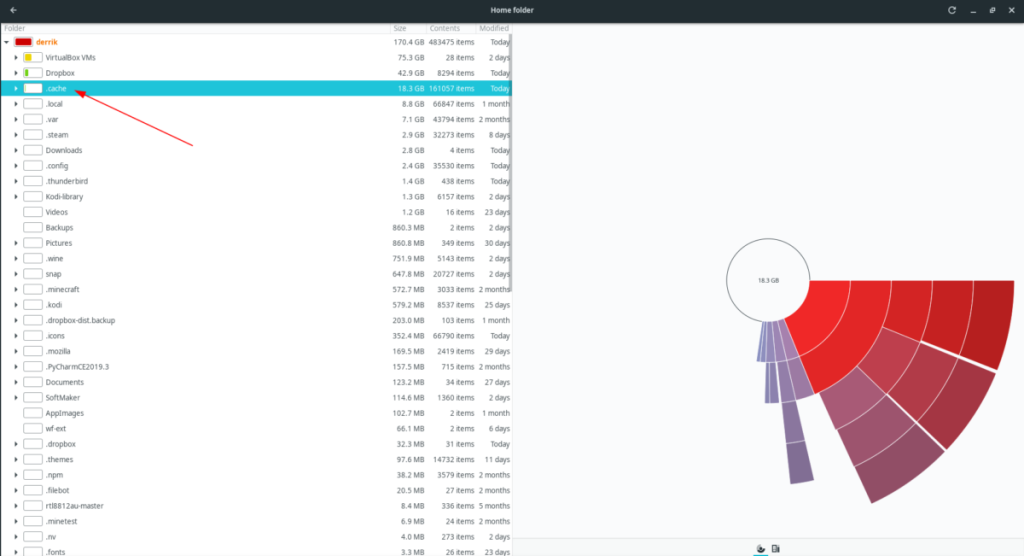
Stap 3: Zoek de submappen in de .cachemap in Disk Usage Analyzer die u wilt verwijderen. Klik er vervolgens met de rechtermuisknop op en klik op de optie "Verplaatsen naar prullenbak" om ze naar de prullenbak te sturen.
U kunt ook .cachemet de rechtermuisknop op de map zelf klikken en "Verplaatsen naar prullenbak" selecteren om alle cachebestanden op uw Linux-pc volledig te verwijderen. Geen zorgen! Het verwijderen van deze map is volkomen veilig en programma's zullen deze opnieuw maken wanneer dat nodig is.
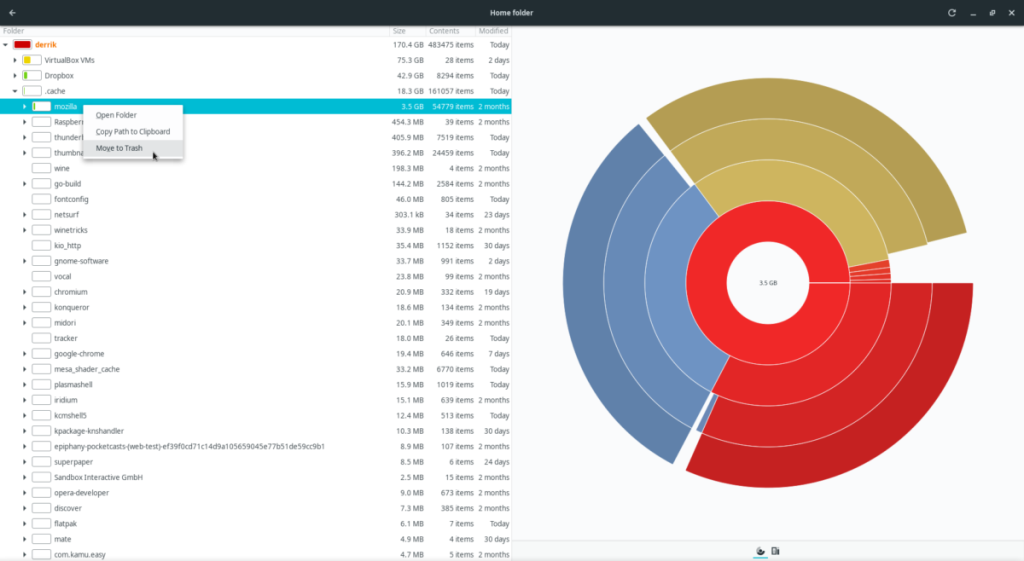
Stap 4: Open uw Linux-bestandsbeheerder . Klik vervolgens met Bestandsbeheer geopend op het bureaublad op de "Prullenbak" om toegang te krijgen tot de verwijderde bestanden van uw pc.
Stap 5: Leeg de "Prullenbak" om alle cachebestanden te verwijderen die u eerder met Disk Usage Analyzer hebt verwijderd en wis ze permanent. Of selecteer "herstellen" om het verwijderen van de cache ongedaan te maken.
Beheer computers in uw netwerk eenvoudig met KontrolPack. Verbind en beheer computers met verschillende besturingssystemen moeiteloos.
Wilt u bepaalde taken automatisch uitvoeren? In plaats van handmatig meerdere keren op een knop te moeten klikken, zou het niet beter zijn als een applicatie...
iDownloade is een platformonafhankelijke tool waarmee gebruikers DRM-vrije content kunnen downloaden van de iPlayer-service van de BBC. Het kan zowel video's in .mov-formaat downloaden.
We hebben de functies van Outlook 2010 uitgebreid besproken, maar aangezien het pas in juni 2010 uitkomt, is het tijd om Thunderbird 3 te bekijken.
Iedereen heeft wel eens een pauze nodig. Als je een interessant spel wilt spelen, probeer dan Flight Gear eens. Het is een gratis multi-platform opensource-game.
MP3 Diags is de ultieme tool om problemen met je muziekcollectie op te lossen. Het kan je mp3-bestanden correct taggen, ontbrekende albumhoezen toevoegen en VBR repareren.
Net als Google Wave heeft Google Voice wereldwijd voor behoorlijk wat ophef gezorgd. Google wil de manier waarop we communiceren veranderen en omdat het steeds populairder wordt,
Er zijn veel tools waarmee Flickr-gebruikers hun foto's in hoge kwaliteit kunnen downloaden, maar is er een manier om Flickr-favorieten te downloaden? Onlangs kwamen we
Wat is sampling? Volgens Wikipedia is het de handeling om een deel, of sample, van een geluidsopname te nemen en te hergebruiken als instrument of als instrument.
Google Sites is een dienst van Google waarmee gebruikers een website kunnen hosten op de server van Google. Er is echter één probleem: er is geen ingebouwde optie voor back-up.



![Download FlightGear Flight Simulator gratis [Veel plezier] Download FlightGear Flight Simulator gratis [Veel plezier]](https://tips.webtech360.com/resources8/r252/image-7634-0829093738400.jpg)




